連続した複数クリップを選択して実行する
TOP[LOAD FILE/3]ボタン押す
アクション選択画面で“範囲を選択”を選択し、セットボタン(  ) を押す
) を押す
 ) を押す
) を押す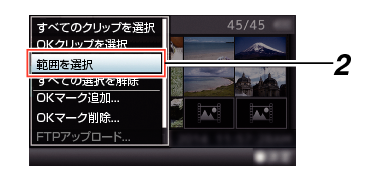
複数選択したい範囲の最初(または最後)のクリップへカーソルを移動し、セットボタン(  )を押す
)を押す
 )を押す
)を押すカーソルをもう一端の範囲まで動かす
範囲内クリップには赤紫のチェックマークが表示されます。(すでに選択済のクリップも含む)
範囲外ですでに選択済のクリップにはグレーのチェックマークが表示されます。
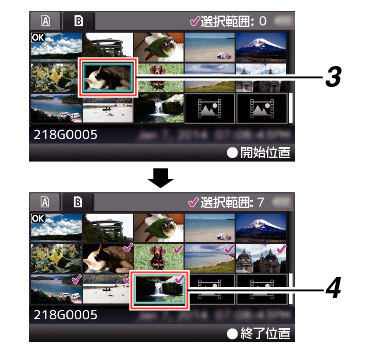
セットボタン(  ) を押し、範囲を確定する
) を押し、範囲を確定する
 ) を押し、範囲を確定する
) を押し、範囲を確定するチェックマークが赤紫から緑に変わります。
複数選択した状態で、[LOAD FILE/3]ボタンを押すと、アクション選択画面が表示され、下記操作が実行できます。
OK マークをまとめて付加:
[OKマーク追加]  [選択されたクリップ]
[選択されたクリップ]
OK マークをまとめて削除:
[OKマーク削除]  [選択されたクリップ]
[選択されたクリップ]
選択クリップをまとめてFTPサーバーにアップロードする:
[FTPアップロード]  [選択されたクリップ]
[選択されたクリップ]
選択クリップをまとめて削除:
[クリップ削除]  [選択されたクリップ]
[選択されたクリップ]
メモ
チェックマークの付いているクリップを選択し、[MARKER/2]ボタンを押すと選択を解除できます。
まとめて実行する場合、プログレスバーが表示されます。実行途中にセットボタン(  )を押すと中断できます。ただし実行されてしまったものは取り消しできません。
)を押すと中断できます。ただし実行されてしまったものは取り消しできません。

